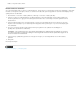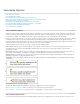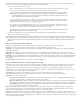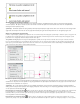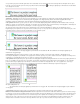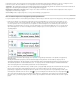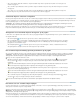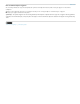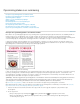Operation Manual
verankerd kader maken als plaatsaanduiding voor inhoud die later kan worden toegevoegd. U kunt de grootte van een verankerd kader op elk
gewenst moment aanpassen. De positie van het kader wordt dan automatisch bijgewerkt.
1. Ga op een van de volgende manieren te werk:
Om een verankerd object toe te voegen, gebruikt u het gereedschap Tekst om een invoegpositie te plaatsen op de locatie
waar het anker voor het object moet worden weergegeven. Vervolgens plaatst of plakt u het object.
Als het kader voor het object groter is dan de tekstregel waarin het kader wordt weergegeven, kan de geïmporteerde
afbeelding worden overlapt door tekst of wordt de ruimte boven de regel groter. U kunt een andere positie voor het
verankerde object kiezen, een zacht of hard regeleinde invoegen, het formaat van het inline-object aanpassen of een
andere regelafstand voor de omringende regels opgeven.
U kunt een bestaand object verankeren door dit object te selecteren en Bewerken > Knippen te kiezen. Plaats vervolgens
met het gereedschap Tekst de invoegpositie op de locatie waar u het object wilt invoegen en kies Bewerken > Plakken.
Standaard wordt het verankerde object op de regel (inline) geplaatst.
Als u een kader voor plaatsaanduidingen wilt toevoegen voor een object dat niet beschikbaar is (bijvoorbeeld tekst voor
een zijbalk die u nog moet schrijven), gebruikt u het gereedschap Tekst om de invoegpositie op de gewenste positie voor
het anker voor het object te plaatsen en kiest u Object > Verankerd object > Invoegen.
U kunt teksttekens verankeren door contouren van de tekst te maken. Bij het maken van contouren wordt automatisch
elk tekstteken omgezet in een verankerd inline-object.
2. U kunt het object plaatsen door het te selecteren met een selectiegereedschap en vervolgens Object > Verankerd object >
Opties te kiezen. Geef de gewenste opties op.
Als u het dialoogvenster Verankerd object wilt overslaan, gebruikt u de sneltoets Verankerd object invoegen/naar ankerpuntmarkering. In de
sneltoetseditor moet u toetsen toewijzen voor deze sneltoets (deze editor is te vinden in het gebied Tekst en tabellen). Als u tweemaal op de
sneltoets drukt, wordt de selectie van het object ongedaan gemaakt en wordt de cursor weer in de hoofdtekst geplaatst. (Zie Sneltoetssets
gebruiken.)
Opties voor ingevoegde verankerde objecten
Wanneer u een plaatsaanduiding voor een verankerd object invoegt, kunt u de volgende opties voor de inhoud opgeven:
Inhoud Hiermee geeft u het type object op dat in het kader voor plaatsaanduidingen wordt opgenomen.
Opmerking: Als u Tekst kiest, staat er een invoegpositie in het tekstkader. Kiest u Afbeelding of Niet toegewezen, dan wordt het objectkader
geselecteerd in InDesign.
Objectstijl Geeft de stijl op waarmee u het object kunt opmaken. De objectstijlen die u hebt gedefinieerd en opgeslagen, staan in dit menu.
Alineastijl Geeft de alineastijl op waarmee u het object kunt opmaken. De alineastijlen die u hebt gedefinieerd en opgeslagen, staan in dit menu.
Opmerking: Als voor de objectstijl een alineastijl is geactiveerd en u kiest een andere stijl in het menu Alineastijl, of als u wijzigingen aanbrengt
in de opties voor Verankerde positie voor een stijl, staat er een plusteken (+) in het menu Objectstijl ten teken dat er overschrijvingen hebben
plaatsgevonden.
Hoogte en breedte Geef de afmetingen van het kader voor plaatsaanduidingen op.
Opties voor inline-positionering en positionering boven de regel
Als u Inline of Boven regel selecteert in het menu Positie in het dialoogvenster Opties verankerd object, zijn de volgende opties beschikbaar voor
het instellen van de positie van het verankerde object. (U kunt deze opties ook gebruiken via het dialoogvenster Verankerd object invoegen.)
Inline Lijnt de onderkant van het verankerde object op de basislijn uit. Voor inline-objecten gelden bepaalde beperkingen als deze worden
verplaatst langs de y-as: de bovenkant van het object kan niet voorbij de witruimte aan de onderkant worden verplaatst en de onderkant van het
object kan niet boven de witruimte aan de bovenkant uitkomen.
Y verschuiven Past de positie van de basislijn aan. U kunt het object ook verticaal met de muis over de pagina slepen.
Boven regel Lijnt het object uit boven de tekstregel waarin het ankerpunt staat, en onder de tekstregel boven het ankerpunt.
Uitlijning Kies een van de volgende opties:
Links, Rechts en Gecentreerd Lijnt het object uit binnen de tekstkolom. Bij deze opties worden de inspringingswaarden genegeerd die
op de alinea worden toegepast, en wordt het object in de gehele kolom uitgelijnd.
Naar rug en Weg van rug Lijnt het object links of rechts uit, afhankelijk van de plaats op de spread waar het object zich bevindt. Bij deze
opties worden de inspringingswaarden genegeerd die op de alinea worden toegepast, en wordt het object in de gehele kolom uitgelijnd.
(Tekstuitlijning) Lijnt het object uit op basis van de uitlijning die is gedefinieerd door de alinea. Bij deze optie worden bij het uitlijnen van
het object de inspringingswaarden voor de alinea gebruikt.
Ruimte voor Geeft de positie van het object ten opzichte van de onderkant van de witruimte in de voorafgaande tekstregel aan. Bij positieve
waarden worden zowel het object als de onderstaande tekst naar beneden verplaatst. Bij negatieve waarden wordt de tekst onder het object
omhoog verplaatst richting het object. De maximale negatieve waarde is de hoogte van het object.
Ruimte na Geeft de positie van het object aan ten opzichte van de hoogte van de hoofdletter van het eerste teken in de tekstregel onder het
object. Bij een waarde van 0 wordt de onderkant van het object uitgelijnd op de positie van de hoogte van de hoofdletter. Bij een positieve waarde
wordt de tekst onder het object omlaag verplaatst (weg van de onderkant van het object). Bij een negatieve waarde wordt de tekst onder het object
omhoog verplaatst (richting het object).